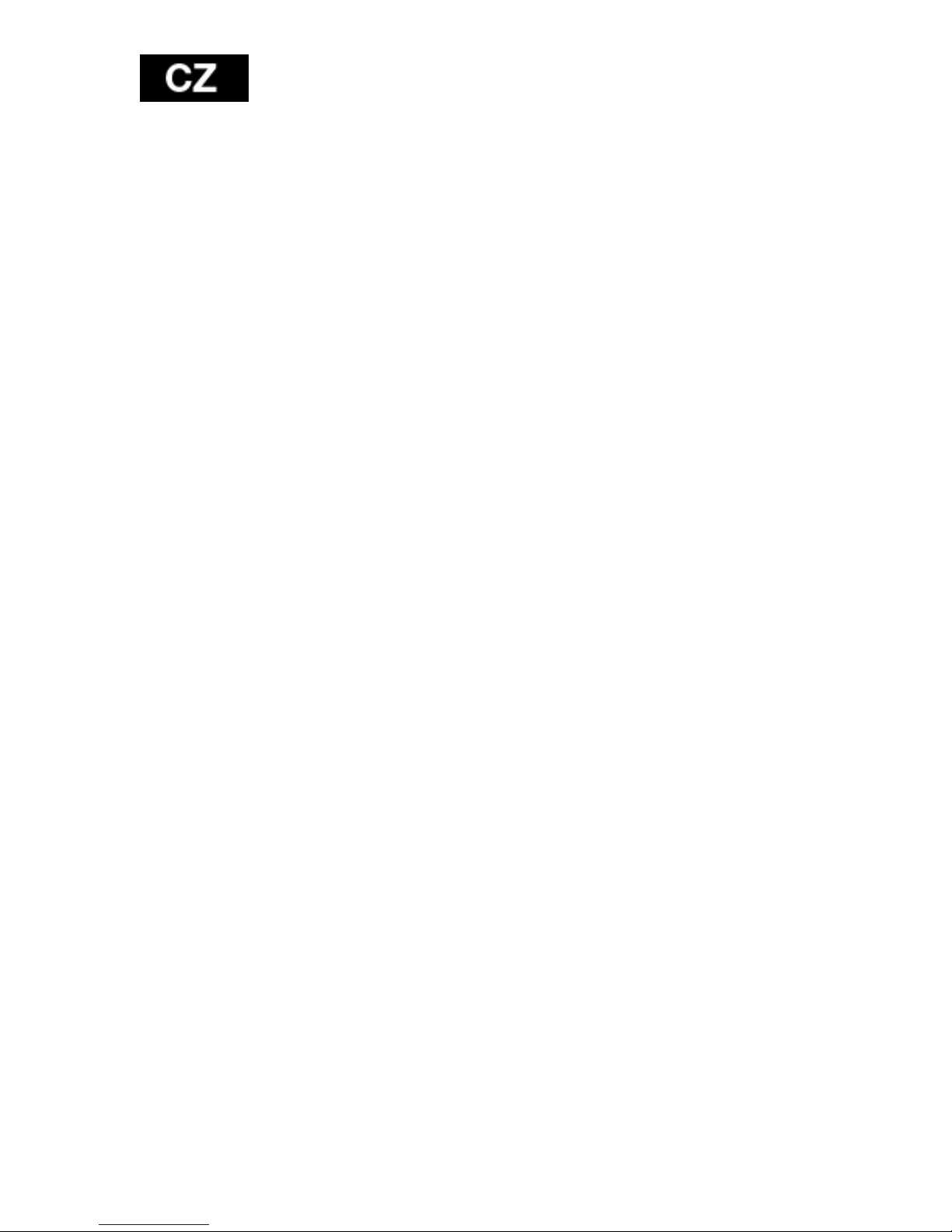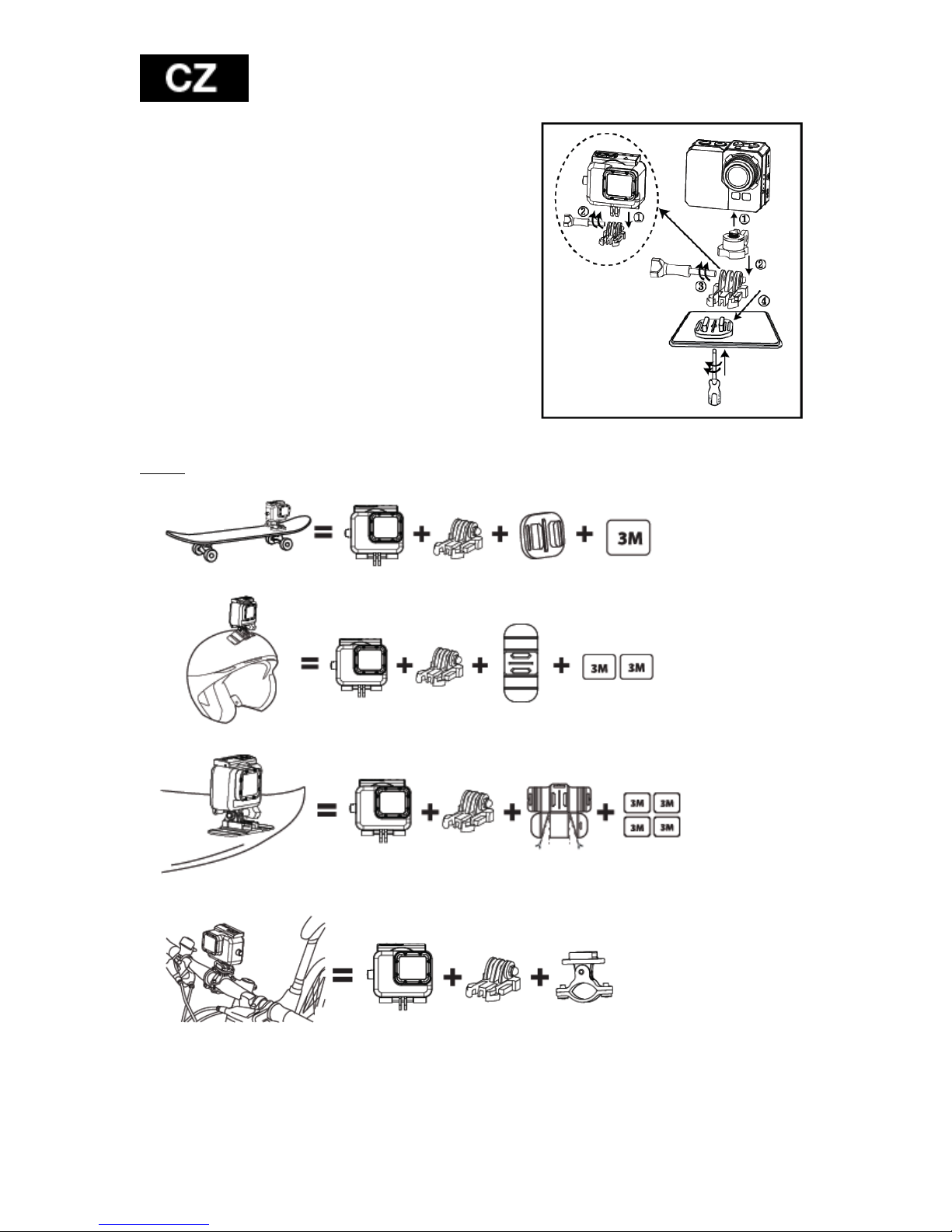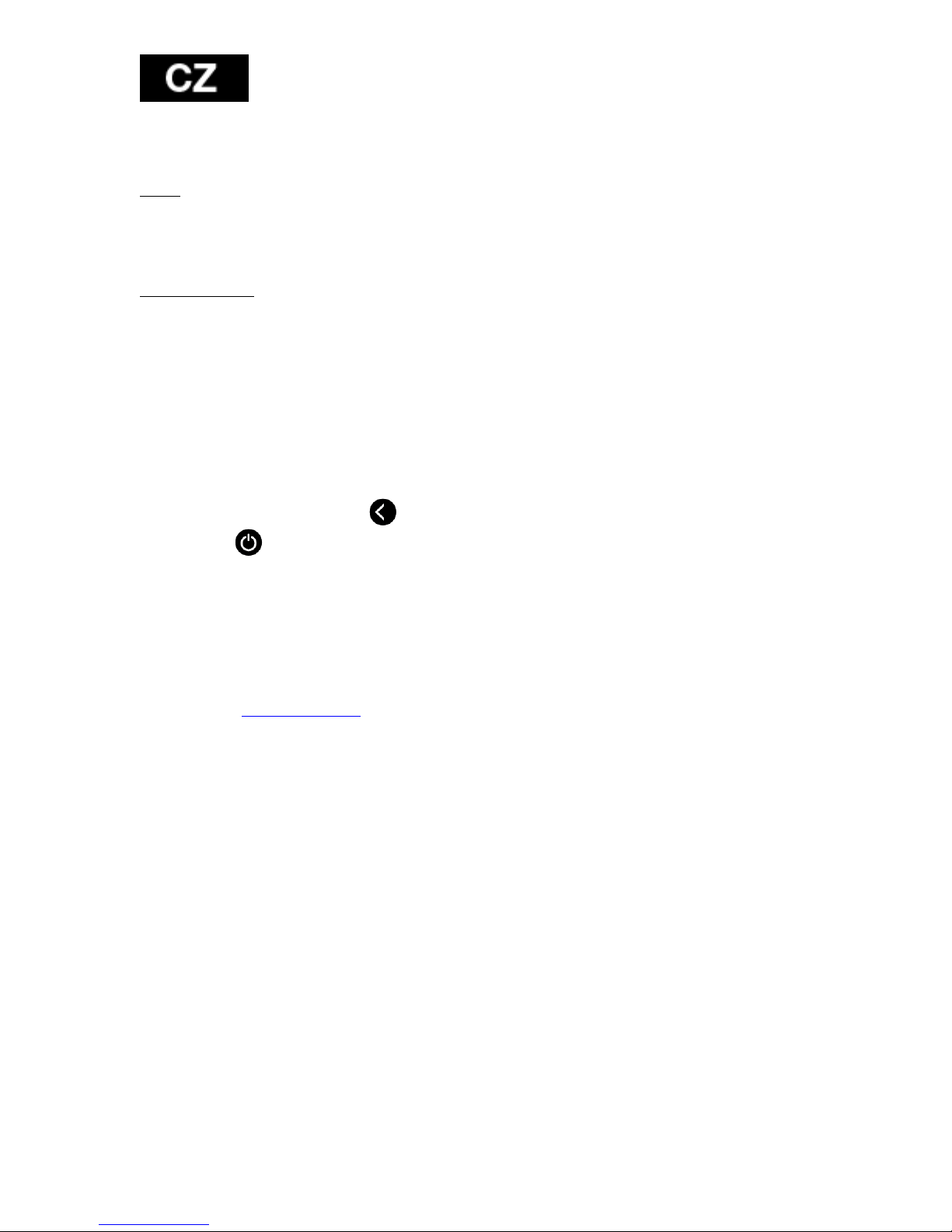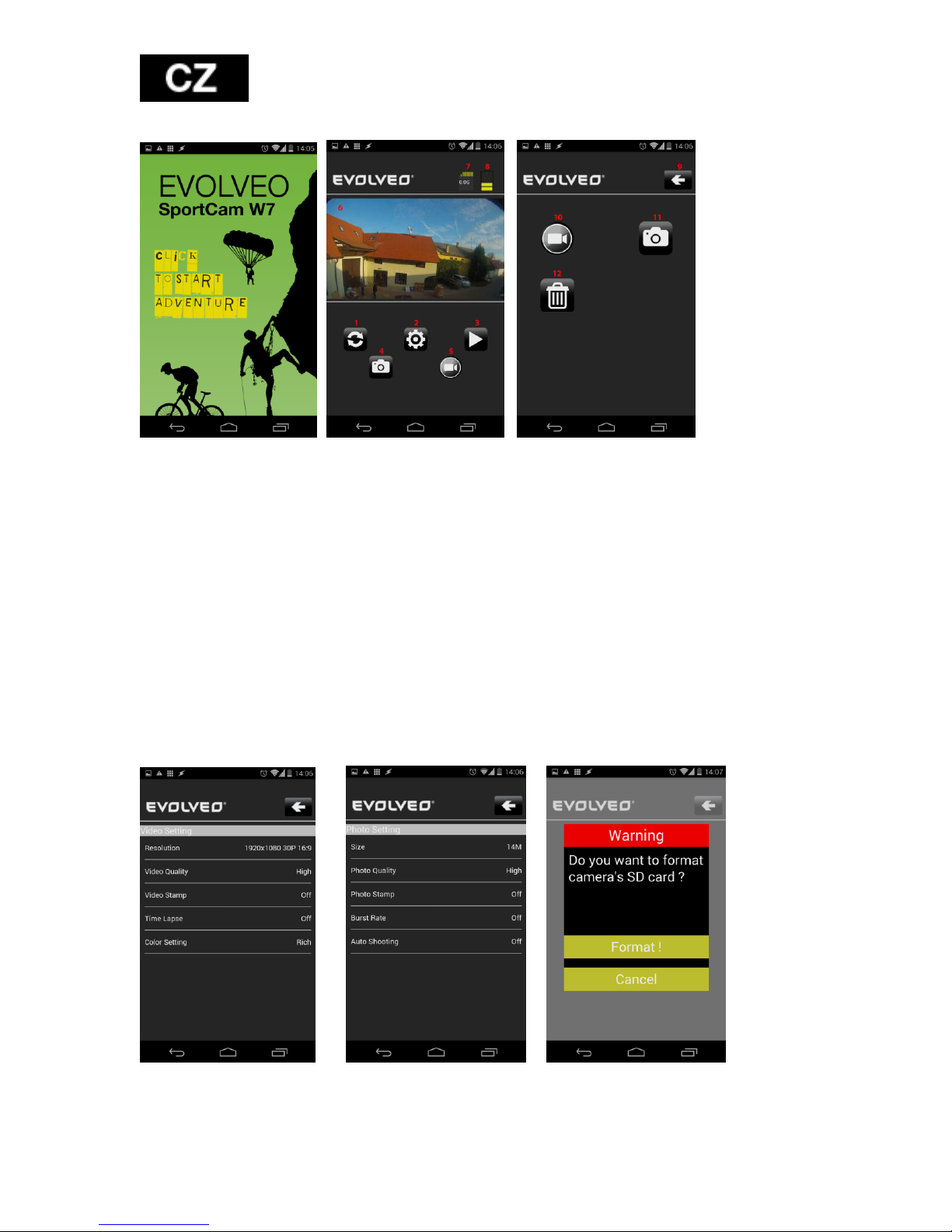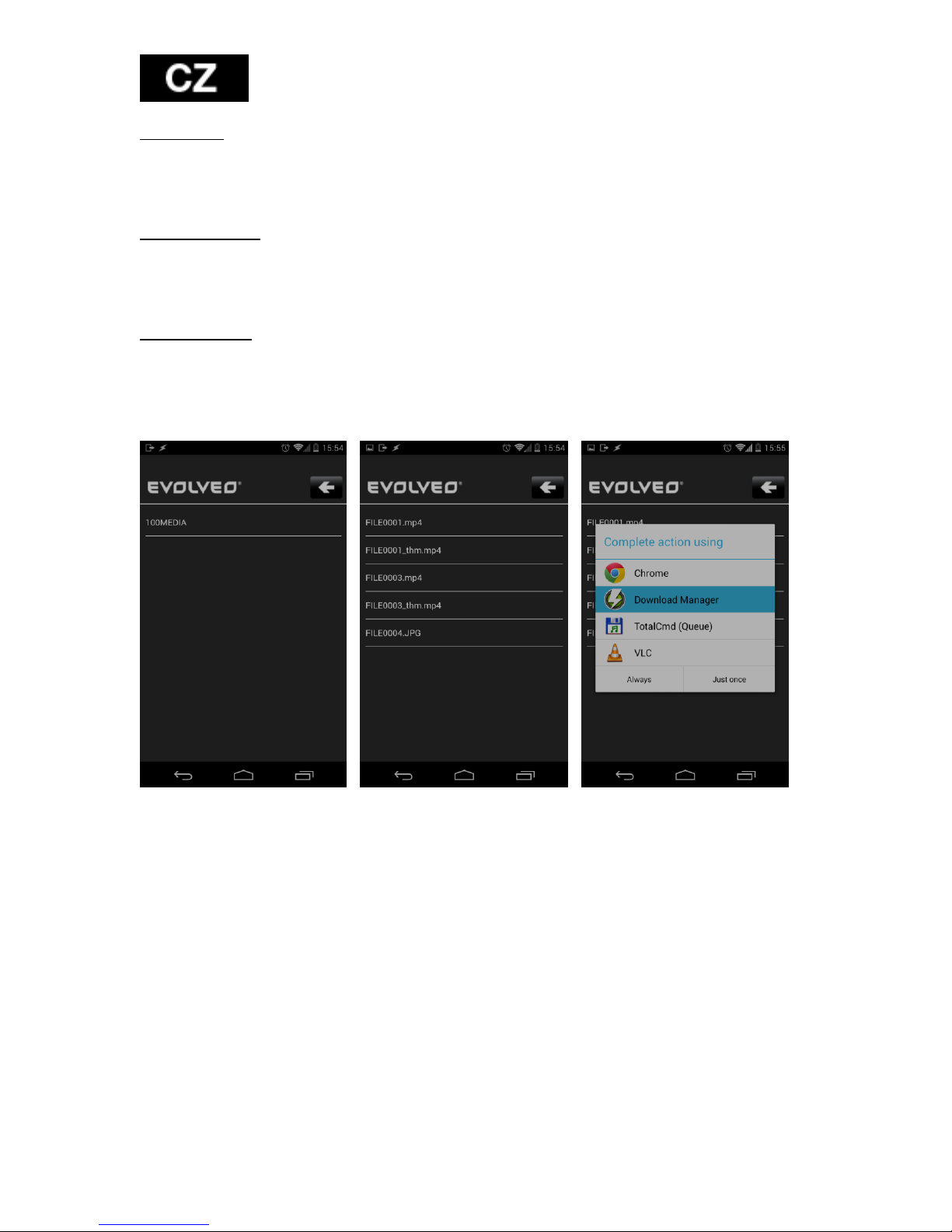6
USB Port
Připojte kameru k počítači pomocí dodaného USB kabelu a vyberte zdali chcete kameru připojit jako datový disk nebo
pouze nabíjet.
Na PC:
1. Poklepejte na “Tento počítač” a vyhledejte “Vyměnitelný disk”.
2. Poklepejte na ikonu “Vyměnitelný disk”.
3. Poklepejte na ikonu složky “DCIM” .
4. Poklepejte na ikonu “100media” pro zobrazení všech foto/video souborů.
5. Zkopírujte/přesuňte soubory na počítač nebo externí pevný disk.
Na počítačích MAC:
1. Připojte kameru k počítači MAC pomocí dodaného USB kabelu.
2. Zapněte kameru, zvolte “Velkokapacitní úložiště”.
3. MAC rozpozná kameru jako externí pevný disk.
4. Poklepejte na ikonu externího disku pro přístup k souborům
5. Zkopírujte/přesuňte soubory do svého počítače nebo na externí pevný disk
* Při mazání souborů z paměťové karty vysypte koš před vyjmutím paměťové karty nebo odpojením kamery.
Vestavěná Wi-Fi
Tato kamera se může pomocí speciální aplikace připojit k vašemu smartphone nebo tabletu.
Nejprve zapněte WiFi na kameře:
stiskněte a podržte tlačítko menu a přejděte do nastavení, kde zvolíte WiFI „ZAP“
Stiskněte pro potvrzení.
inicializace WiFi trvá 30 vteřin a poté ikona WiFi na LCD kamery zezelná a je možné ji používat
Před spuštěním aplikace je potřeba připojit se na WiFi kamery.
Nastavení WiFi ve vašem telefonu provedete takto:
Spuste si ikonu NASTAVENÍ a v tomto menu zkontrolujte že je WiFi zapnutá. Poté se připojte na WiFi zařízení s názvem
„wifi_cam“ a zadejte heslo: 00000000
Telefon je připojený na wifi kamery a můžete sustit aplikaci.
Aplikaci naleznete v Google Play pod názvem „EVOLVEO WiFi Action Camera“ nebo si můžete stáhnout instalační APK
soubor ze stránky WWW.EVOLVEO.EU
Tato aplikace vám umožní ovládat kameru na dálku pomocí vašeho smartphone či tabletu. Funkce aplikace zahrnují
vzdálený přístup ke základním nastavením kamery* živý náhled videa, streamování videa, stažení a přehrávání. Před
započetím nahrávání se můžete ujistit na displayi svého smartphone či tabletu, co kamera vidí.
Upozornění: Pokud se po spuštění aplikace objeví pouze bílá obrazovka nejste připojení k WiFi kamery. Připojte
se ke kameře dle výše uvedeného návodu a spustě aplikaci znovu.
Poznámka:
* režim videa 1080i a režim REC lapse nelze přes WiFi provozovat